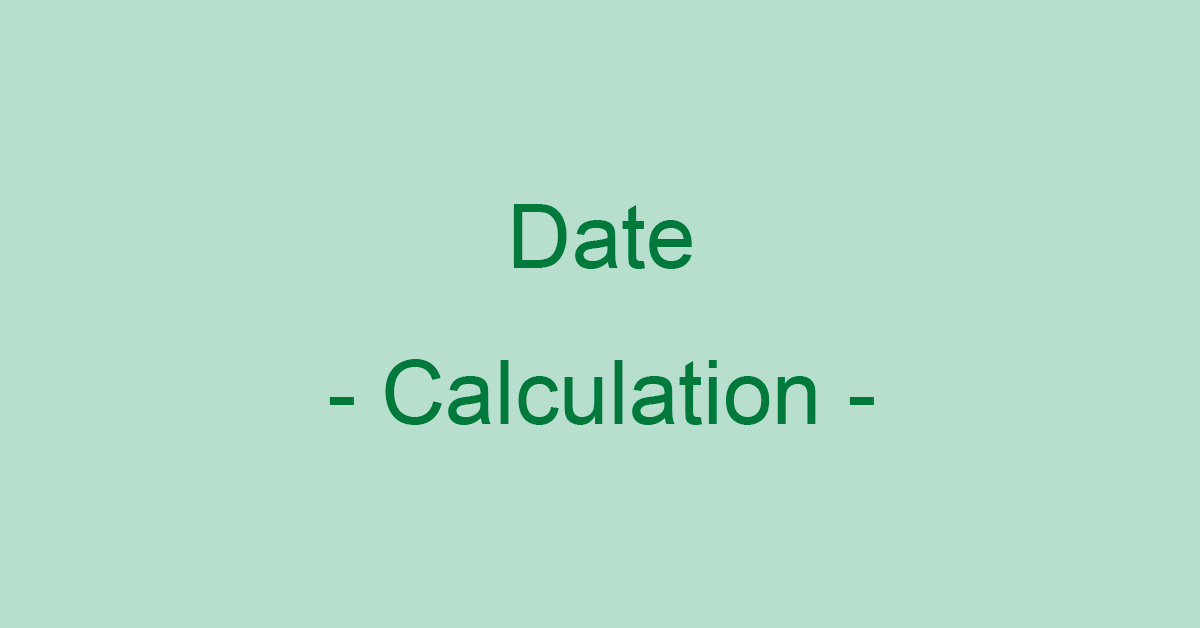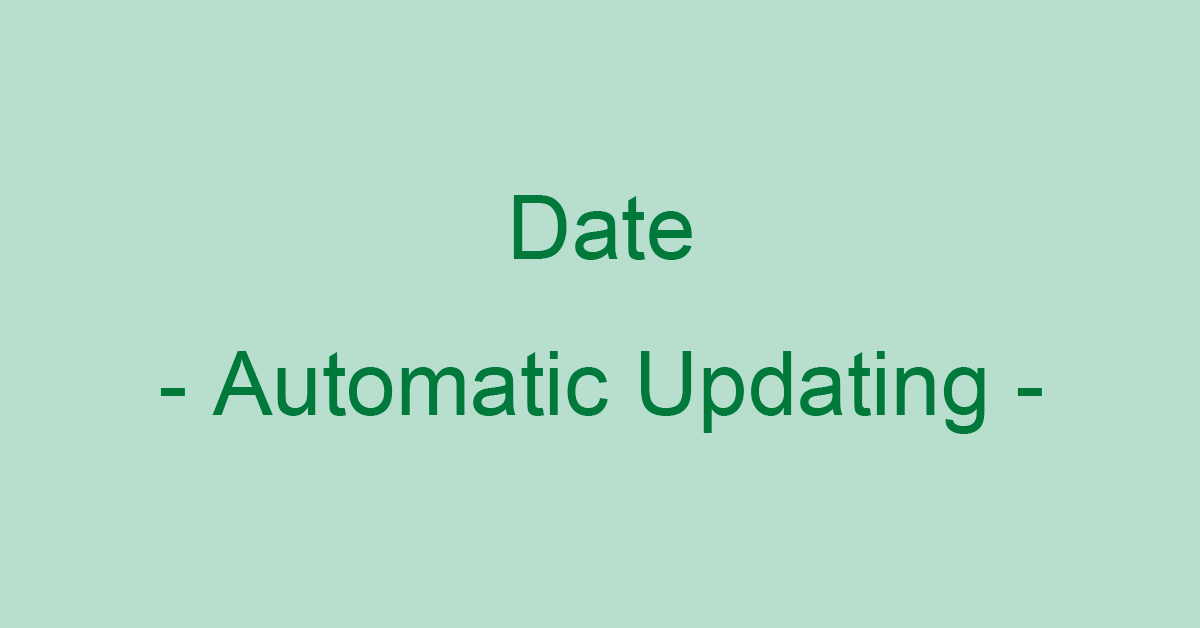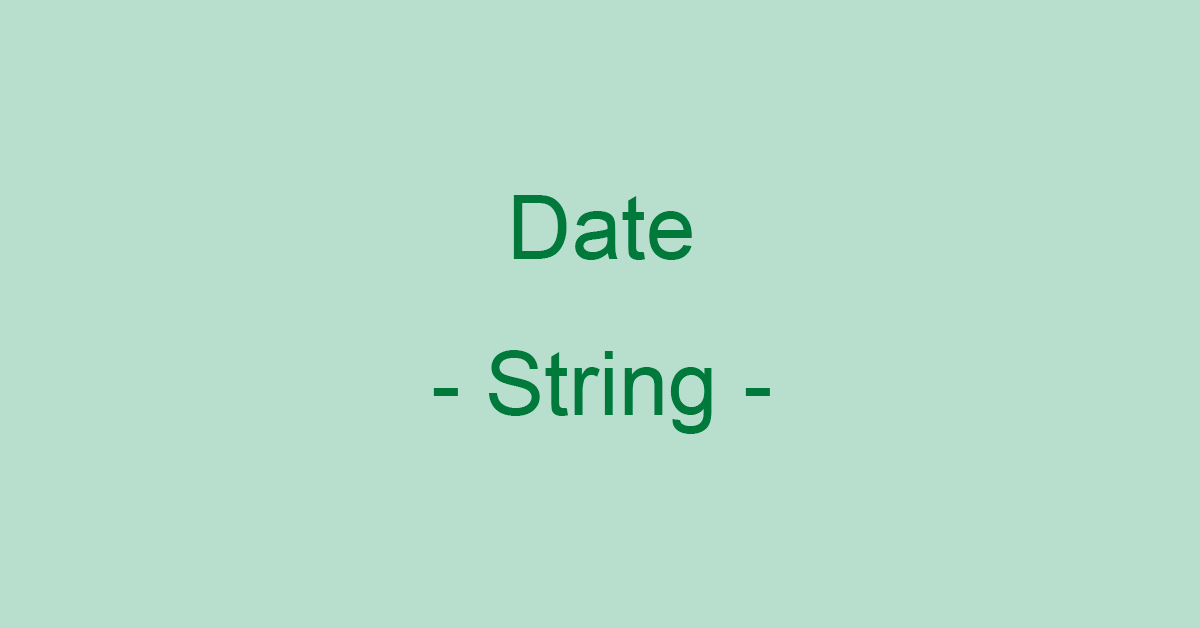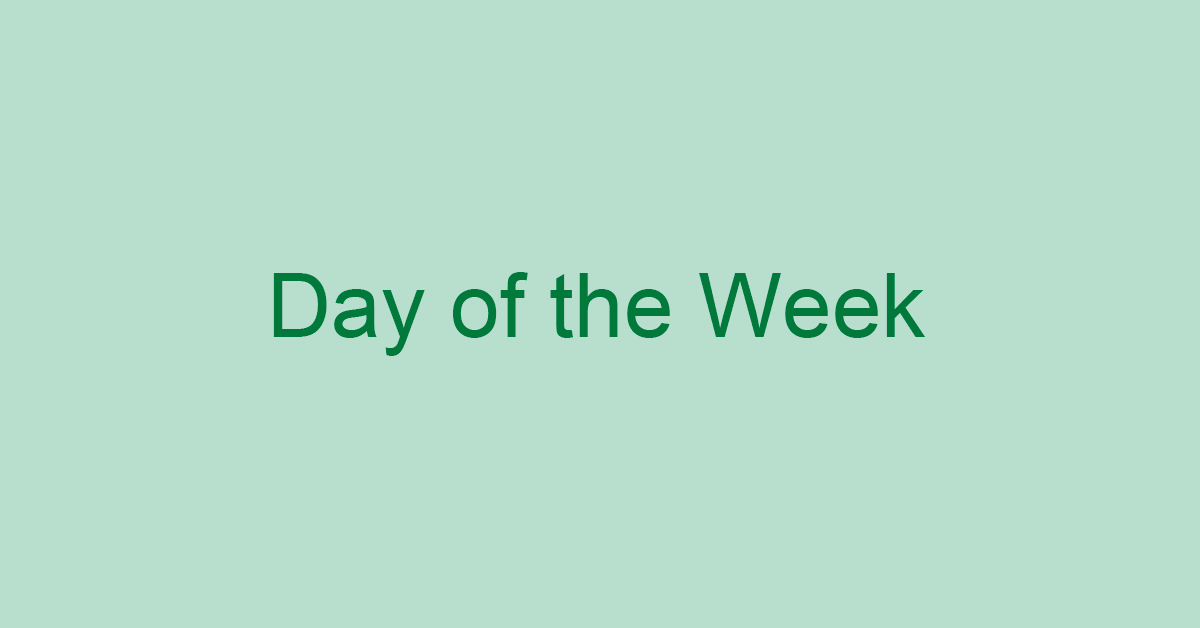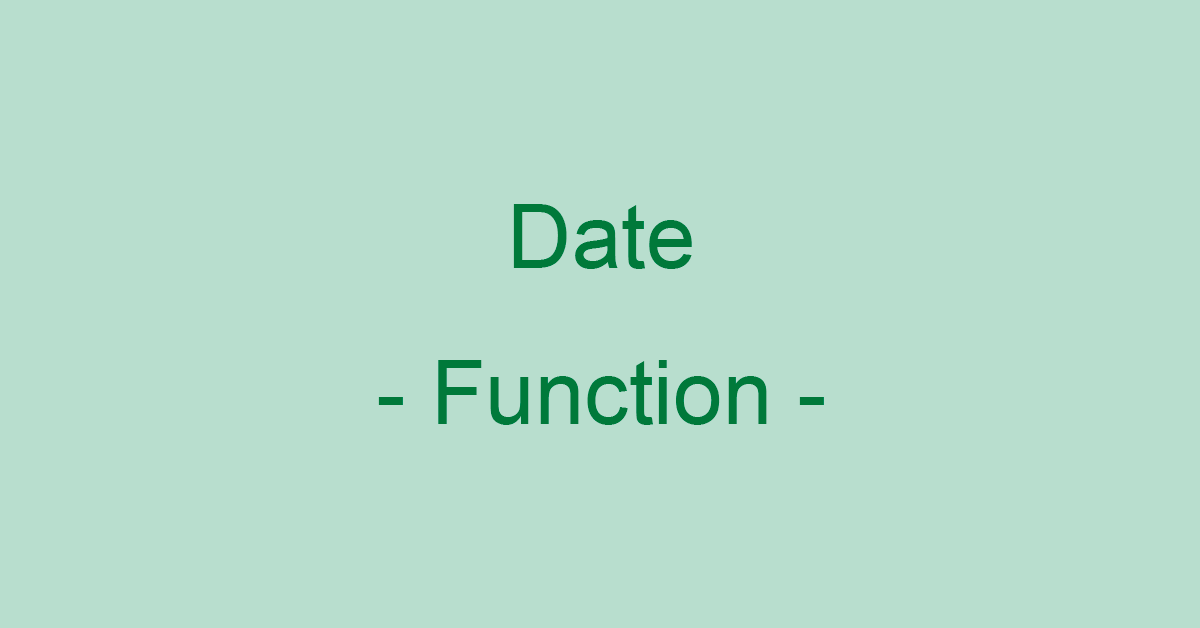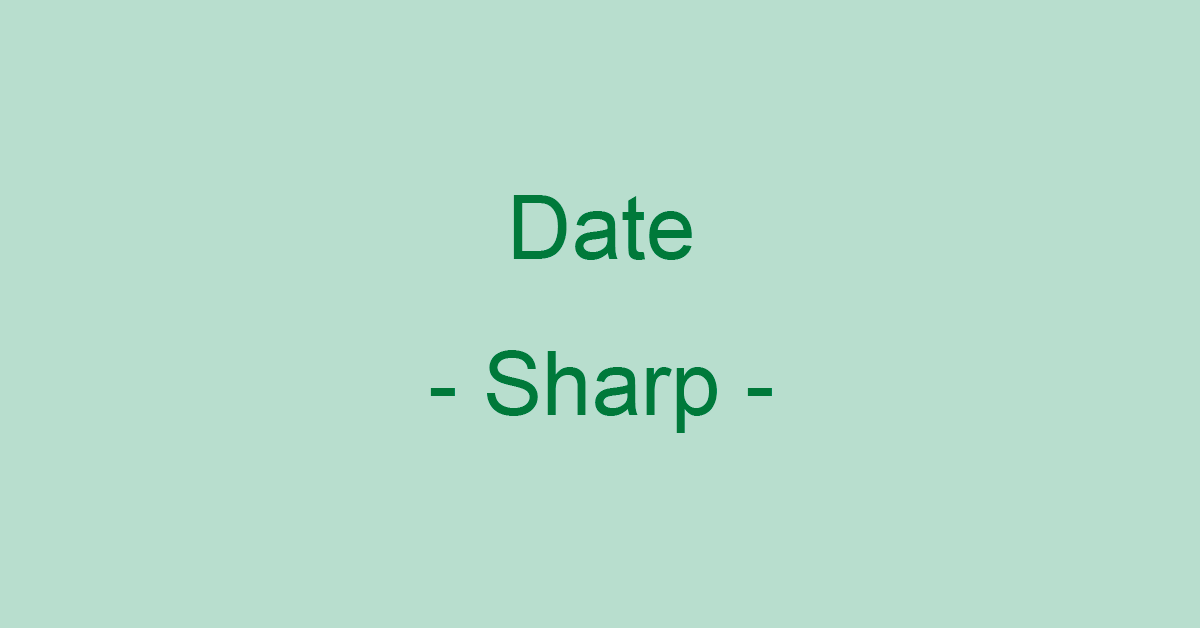エクセルの日付を表示(変換)する方法と日付の様々な編集方法
- Release
- Update
エクセルの日付に関する情報をまとめました。
日付に関する基本的な情報と、最後に日付に関する他のページをリストアップしております。
セルの表示形式とは?
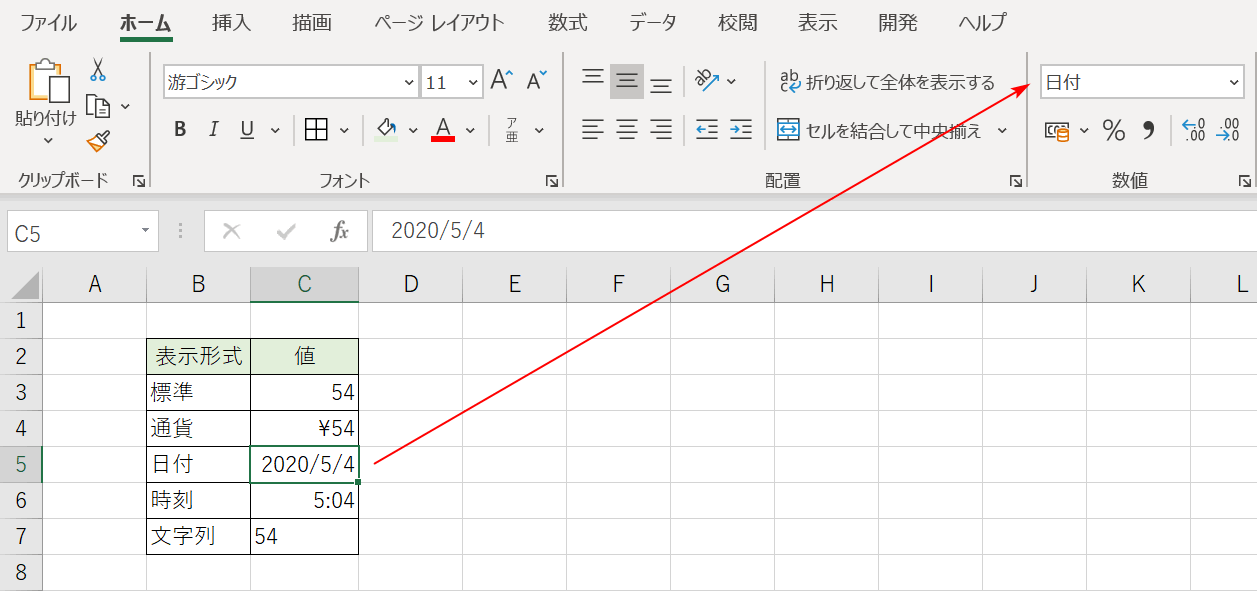
セルの表示形式には様々なものがあります。画像の例は一部ですが、「5」「4」という値に対して、表示方法が変わってきます。
アクティブにしたセルの表示形式を確認するには、矢印の先のエリアで確認できます。「2020/5/4」と直接入力すれば、自動的に表示形式が「日付」に変わります。
シリアル値とは?
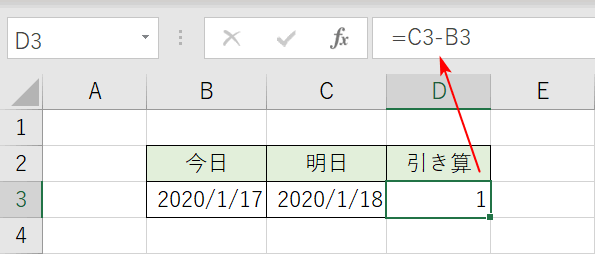
日付同士で引き算をすることができます。数式は、「-」マイナスを使った四則演算で簡単に求めることができます。なぜ日付同士の引き算が可能なのでしょうか?
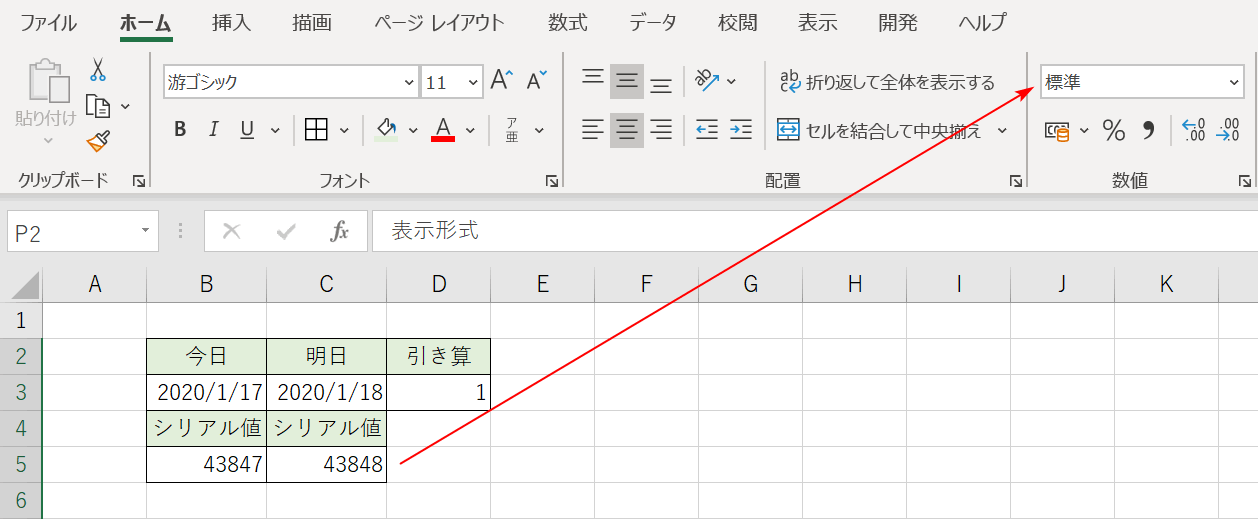
それは裏側にシリアル値というものを持っているからです。先ほどの表示形式を「日付から標準に変更」すると、その日付に対するシリアル値が表示されます。
シリアル値とは、「1900年1月1日を1」として、その経過日数を数字で表したものになります。
2020/1/17のシリアル値は43847、2020/1/18のシリアル値は43848なので、43848-43847=1ということになります。
文字列を日付に変換する関数
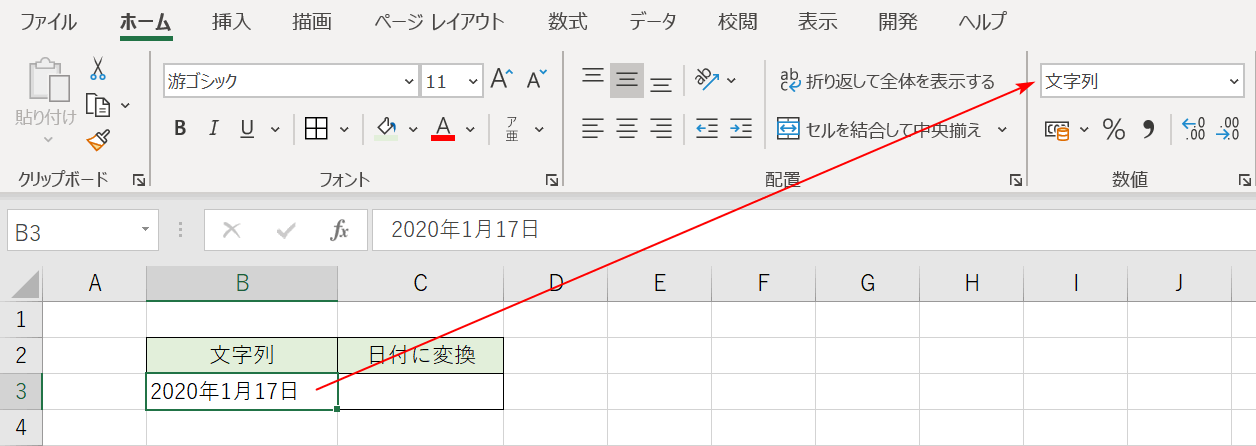
画像では「2020年1月17日」という文字列を用意しました(日付の表示形式ではない)。
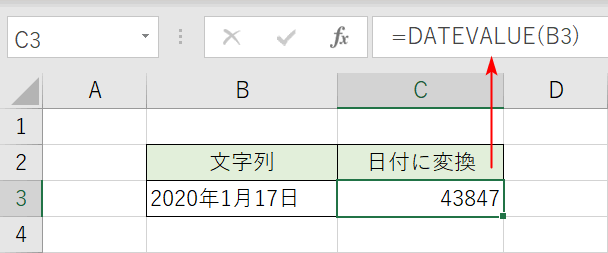
日付の文字列をシリアル値に変換するには「DATEVALUE関数」を使います。
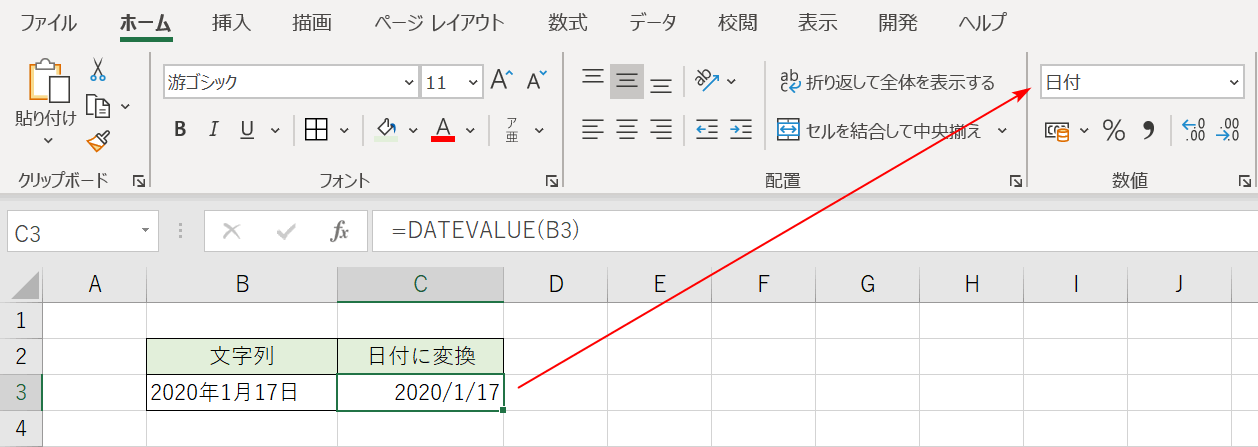
表示形式を日付に変更してあげると、文字列ではなく日付の表示形式で表されます。
日付の基本がわかったところで、別ページにて日付に関する様々な計算方法をご覧ください。
おすすめの商品をご紹介
その他、様々な日付の編集方法
計算する
月の計算、年の計算、日数の計算、営業日の計算方法をまとめました。
それぞれ違う関数を利用しているので、正しい算出方法を覚えましょう。
自動入力する
今日の日付、昨日と明日の日付、月初日と月末日の日付、指定の日付、1ヶ月前と1ヶ月後など、関数を使って自動入力する方法をまとめました。
こちらも場合によって、様々な関数を利用するので使い分けを覚えましょう。
文字列に変換する
日付の表示形式を文字列の表示形式に変換する方法です。また、文字列に変換した日付を他の文字列と結合する方法もご説明しております。
曜日を自動更新する
関数を利用せずに、セルの書式設定のユーザー定義で、日付から曜日を表示する方法をご説明しております。
日付の関数
日付の計算で利用する関数を、事例を交えて説明しております。日付に関する関数はたくさん用意されておりますので、一つでも覚えると作業が早くなります。
関数の利用はどれも簡単なものですので、ぜひこの機会に覚えましょう。
令和(和暦)で表示する
セルの書式設定から和暦(令和や平成など)で表示する方法を説明しております。
エラー対処法
日付の計算をしていると「#」で表示されてしまう理由と、その対処法についてご説明しております。
この記事はお役に立ちましたか?
- はい
- いいえ
![Excel 最強の教科書[完全版]――すぐに使えて、一生役立つ「成果を生み出す」超エクセル仕事術 Excel 最強の教科書[完全版]――すぐに使えて、一生役立つ「成果を生み出す」超エクセル仕事術](../../../m.media-amazon.com/images/I/51QZ6l8Yv0L._SL160_.jpg)